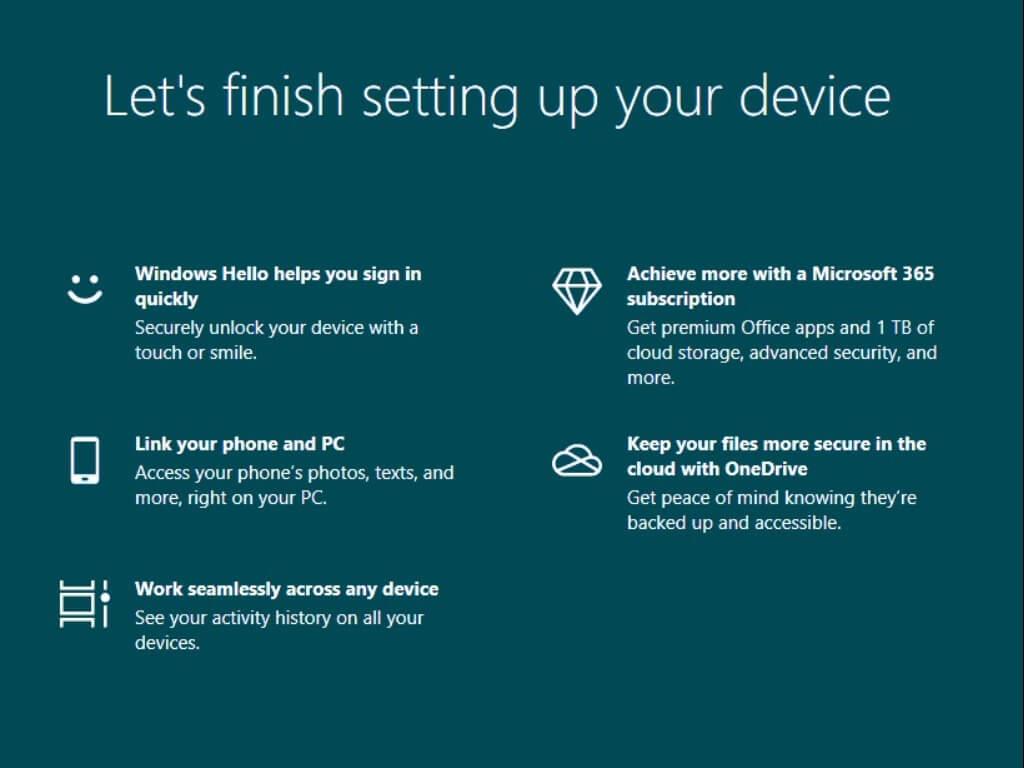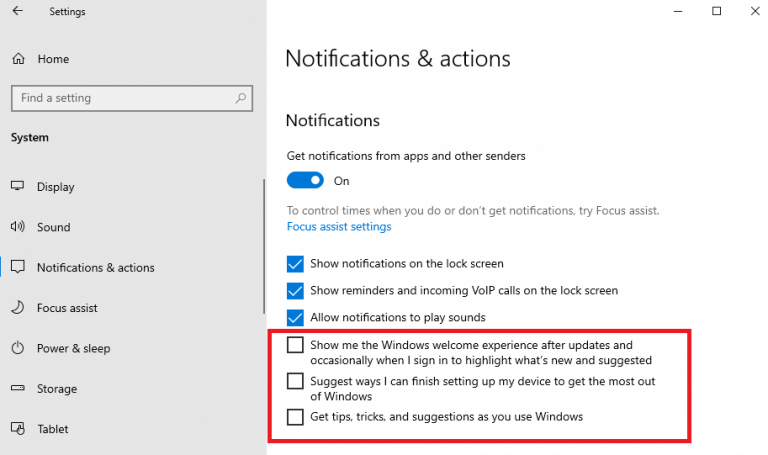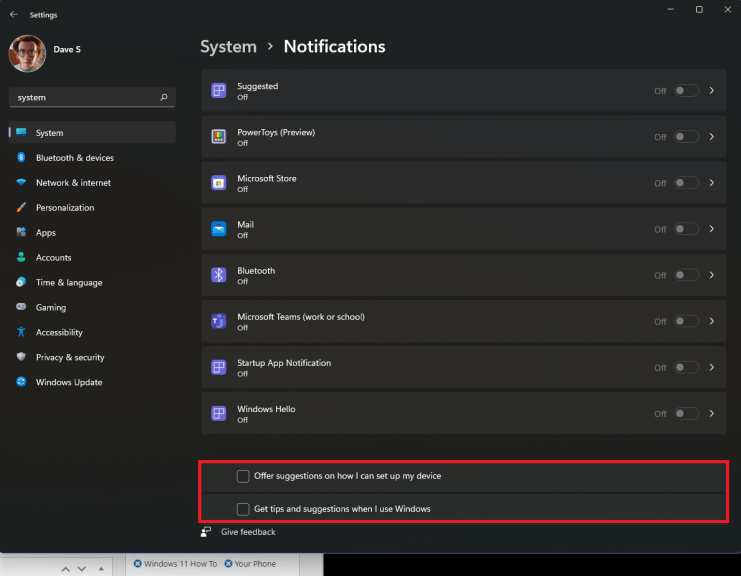Windows 10 et Windows 11 sont dotés de fonctionnalités conçues pour faciliter votre travail et votre vie, notamment Microsoft 365 et Windows Hello. Mais si vous ne prenez pas le temps de les configurer, Windows vous le rappellera constamment avec un message « Terminons la configuration de votre appareil ». Si vous souhaitez désactiver ce message sur Windows 10 et Windows 11, voici ce qu’il faut faire.
Terminons la configuration de votre appareil
En règle générale, vous verrez le « Terminons la configuration de votre appareil” après avoir installé une mise à jour Windows et redémarré votre PC. Si vous ne l’avez pas déjà fait, Windows vous indiquera que vous n’avez pas configuré Microsoft 365, Windows Hello, OneDrive, Phone Link ou synchronisé vos données d’activité entre vos PC Windows.
Si jamais vous vous retrouvez dans cette situation, ne vous inquiétez pas ! Vous avez deux options ; vous pouvez choisir de « Continuer » pour procéder à la configuration des services que vous n’avez pas encore configurés, ou « Me le rappeler dans 3 jours » pour vous rappeler de configurer ces services plus tard.
Pour le moment, il n’y a pas d’option pour refuser le message « Terminons la configuration de votre appareil » sur Windows 10 ou Windows 11.
Désactiver les rappels sur Windows 10
Afin de désactiver ces rappels « Terminons la configuration de votre appareil » sur Windows 10, voici ce qu’il faut faire.
1. Allez à Paramètres > Système > Notifications et actions
2. Décochez les cases comme indiqué
Il peut être judicieux de décocher toutes les cases ou de désactiver Recevez des notifications d’applications et d’autres expéditeurs. Même après avoir enregistré ces paramètres, une future mise à jour de Windows peut être poussée sur votre appareil et rétablir les paramètres par défaut « préférés » de Windows.
Désactiver les rappels sur Windows 11
Microsoft a peut-être appris de ses erreurs sur Windows 10 et fourni une option plus simple pour désactiver l’affichage des messages de rappel sur votre PC Windows 11. Voici ce qu’il faut faire.
1. Allez à Paramètres > Système > Notifications
2.Décochez les deux cases en bas du menu Notifications
Si vous êtes un utilisateur expérimenté de Windows 10 et 11, ces fenêtres contextuelles peuvent être exaspérantes. Tout aussi exaspérant, c’est que même après avoir choisi et enregistré vos paramètres, une future mise à jour de Windows peut (et le fera probablement) rétablir vos paramètres Windows 10 et Windows 11 au paramètre « préféré » de Microsoft.
Donc, si vous en avez marre d’être submergé par des notifications Windows supplémentaires dont vous ne voulez pas ou dont vous n’avez pas besoin, suivez ce guide après votre prochaine mise à jour Windows au cas où. Bien sûr, ce pop-up ennuyeux ne vous aggravera plus, mais il n’y a aucune garantie qu’il ne le réactivera pas dans une future mise à jour de Windows ? pour s’en débarrasser complètement encore.
FAQ
Comment puis-je réduire la quantité de données laissées après la désinstallation ?
Vous pouvez réduire la quantité de données qui reste après la désinstallation en effaçant les données. Ce ne sera pas toujours parfait, mais c’est une bonne solution si vous ne souhaitez pas installer d’applications supplémentaires pour le faire. Il est également important de noter que cette tâche est effectuée avant la désinstallation de l’application. Pour ce faire, rendez-vous dans les paramètres de votre appareil.
Comment désinstaller complètement Windows 10 ?
C’est un moyen simple de désinstaller Windows 10. Pour cela, vous devez appuyer sur les touches Windows et I pour ouvrir Paramètres, puis cliquer sur Mise à jour et sécurité > Récupération > Revenir à Windows 7 (ou Windows 8). Après cela, suivez les instructions à l’écran pour terminer la désinstallation de Windows 10.
Comment désinstaller complètement un programme ?
Pour désinstaller complètement un programme, vous avez deux options. Vous pouvez suivre le processus manuel ou utiliser un logiciel tiers pour le faire à votre place. Nous discuterons des deux techniques. Suivez simplement les étapes pour désinstaller complètement un logiciel.
Comment désinstaller un ordinateur Windows 10 ?
Dans la configuration du système, accédez à l’onglet Boot et vérifiez si le Windows que vous souhaitez conserver est défini par défaut.Pour ce faire, sélectionnez-le, puis appuyez sur « Définir par défaut ». Ensuite, sélectionnez le Windows que vous souhaitez désinstaller, cliquez sur Supprimer, puis sur Appliquer ou OK.
Comment supprimer Windows 10 de mon MacBook ?
Quittez toutes les applications ouvertes et déconnectez tous les autres comptes d’utilisateurs du système. Ouvrez l’assistant Boot Camp, puis cliquez sur Continuer. Si l’étape Sélectionner les tâches s’affiche, sélectionnez Supprimer Windows 10 ou version ultérieure, puis cliquez sur Continuer . Si votre Mac possède un seul disque interne, cliquez sur Restaurer.
Comment supprimer un système d’exploitation Windows de mon ordinateur ?
Pour ce faire, sélectionnez-le, puis appuyez sur « Définir par défaut ». Définition du système d’exploitation par défaut. Ensuite, sélectionnez le Windows que vous souhaitez désinstaller, cliquez sur Supprimer, puis sur Appliquer ou OK. Suppression d’un système d’exploitation Windows de la configuration système.
Comment réinstaller Windows 10 sans nouvelle installation ?
Sans une nouvelle installation de Windows, démarrez à partir du support d’installation de Windows comme une clé USB et réinstallez votre copie de Windows 10 manuellement. Si vous avez mis à niveau votre ordinateur vers Windows 10 et décidez ensuite que vous ne l’aimez pas, vous pouvez rétablir le système d’exploitation précédent du PC.
Comment désinstaller un programme qui ne se désinstalle pas ?
Forcer la désinstallation d’un programme qui ne se désinstalle pas via l’Éditeur du Registre Vous pouvez appuyer sur Windows + R, taper regedit et appuyer sur Entrée pour ouvrir l’Éditeur du Registre Windows 10. Cliquez ensuite sur le chemin suivant dans le panneau de gauche : HKEY_LOCAL_MACHINE / SOFTWARE / Microsoft / Windows / CurrentVersion / Désinstaller.
Pourquoi la désinstallation de logiciels est-elle si courante ?
Parmi les nombreuses tâches effectuées par un utilisateur de PC, l’installation de logiciels est l’une des tâches les plus fréquentes. Pour cette raison, la désinstallation se produit très souvent. Il est si courant pour un utilisateur de PC de ressentir l’inutilité d’un logiciel.
Que se passe-t-il lorsque je désinstalle un logiciel de mon ordinateur ?
Le moteur d’analyse intégré analysera et supprimera tous les fichiers, dossiers et éléments de registre associés restants après la désinstallation, en s’assurant que le logiciel est complètement supprimé de votre ordinateur.La désinstallation forcée supprime tout logiciel récalcitrant.
Comment supprimer les données d’une installation précédente de Windows ?
Dans la boîte de dialogue Nettoyage de disque, sous l’onglet Nettoyage de disque, cochez les cases des types de fichiers que vous souhaitez supprimer, puis sélectionnez OK. Pour supprimer des données d’une installation précédente de Windows, cochez la case Installation(s) précédente(s) de Windows. Dans le message qui s’affiche, sélectionnez Supprimer les fichiers.
Comment supprimer des fichiers après avoir désinstallé des programmes ?
Comment supprimer des fichiers après avoir désinstallé des programmes ? Pour supprimer l’entrée, vous devez entrer et ouvrir le registre. Vous devrez créer une sauvegarde du registre car toute action entreprise est irréversible.
Comment nettoyer les données d’application restantes sur les téléphones Android ?
C’est une bonne idée de sauvegarder votre appareil avant de le faire au cas où. Si vous préférez effectuer un nettoyage approprié (ou si vous souhaitez simplement une solution d’application simple), SD Maid est un moyen fantastique de supprimer les données d’application restantes sur les téléphones Android. Il s’agit d’une application de nettoyage générale avec certaines options verrouillées derrière un mur de paiement premium.
Comment désinstaller un programme sous Windows ?
L’un des moyens les plus rapides de désinstaller un programme consiste à y accéder via le menu Démarrer. Cliquez sur l’icône Windows dans le coin inférieur gauche du bureau pour ouvrir le menu Démarrer. Ensuite, localisez le programme que vous souhaitez désinstaller dans le menu, cliquez dessus avec le bouton droit de la souris, puis cliquez sur « Désinstaller ». Une fenêtre de confirmation apparaîtra.